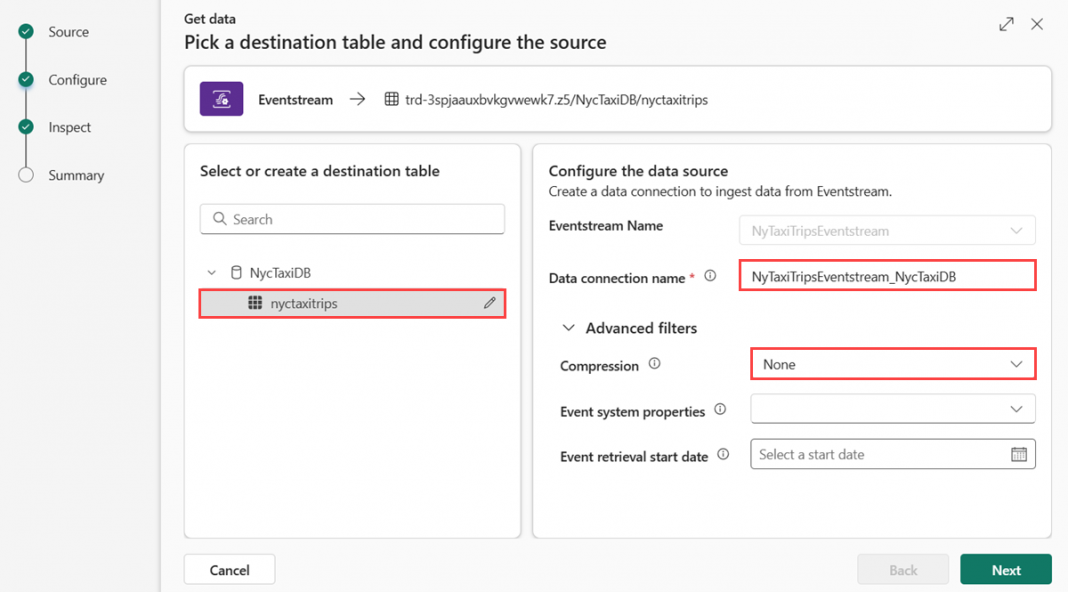Tạo một eventstream
1. Quay lại trang chủ của Real-Time Analytics. Biểu tượng Home ẽ đưa bạn đến trang chủ của trải nghiệm mà bạn đang sử dụng.
2. Dưới mục New, chọn Eventstream.

3. Nhập NyTaxiTripsEventstream làm tên eventstream và chọn Create. Khi quá trình cung cấp tài nguyên hoàn tất, trang đích của Eventstream sẽ hiển thị.
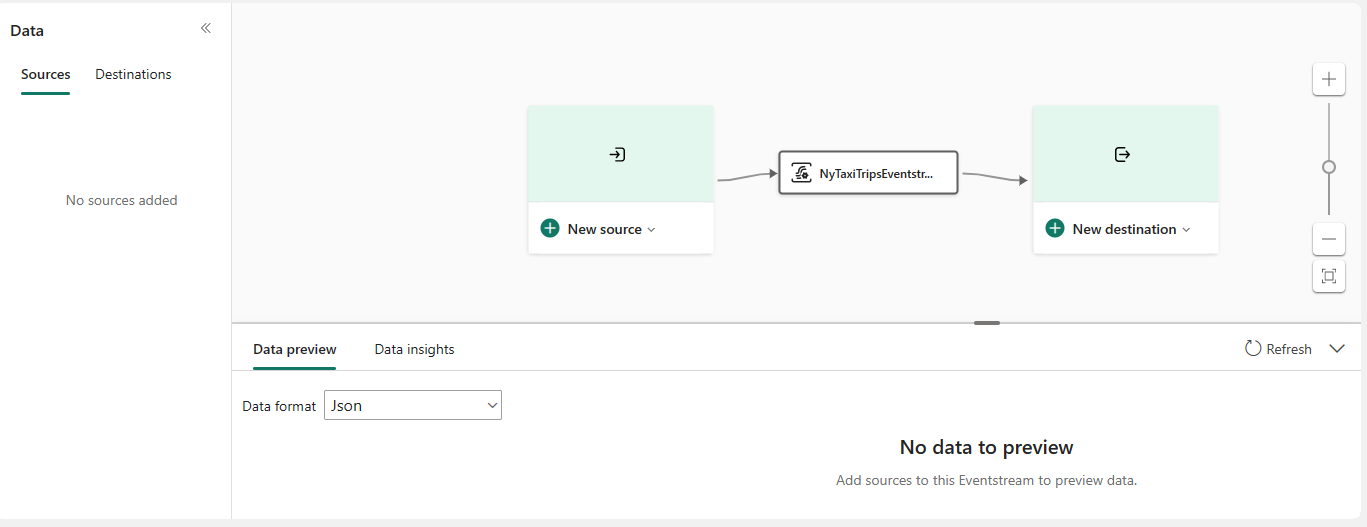
Chuyển dữ liệu từ Eventstream vào cơ sở dữ liệu KQL của bạn
1. Trong khu vực tạo Eventstream, chọn New source > Sample data.
2. Nhập nytaxitripsdatasource làm Source Name, sau đó chọn Yellow Taxi từ danh sách thả xuống của Sample data.
3. Chọn Add.
4. Trong khu vực tạo Eventstream, chọn New destination > KQL Database.
5. Dưới mục “Data ingestion mode,” chọn Direct ingestion.
6. Trong bảng KQL Database, điền các trường như sau:
| Field | Suggested value |
| Destination name | nytaxidatabase |
| Workspace | The workspace in which you created a database. |
| KQL Database | NycTaxiDB |
7. Chọn Add and configure.
Một bảng tiếp nhận dữ liệu mở ra với tab Destination được chọn.
Cấu hình tải dữ liệu vào cơ sở dữ liệu KQL
1. Chọn + New table, và nhập nyctaxitrips làm tên bảng.
2. Dưới Configure the data source, xem xét các giá trị mặc định. Data connection name được tạo từ tên cơ sở dữ liệu và tên eventstream.

Nguồn dữ liệu đầu vào không nén, vì vậy giữ Compression là None.
3. Chọn Next để kiểm tra dữ liệu.
Kiểm tra dữ liệu
1. Từ danh sách thả xuống Format, chọn JSON.

Chú ý rằng xem trước dữ liệu sẽ làm mới và hiển thị dữ liệu theo cột với các loại dữ liệu được xác định tự động. Một số loại dữ liệu này cần phải được thay đổi cho các truy vấn sau này. Các cột xuất hiện trong xem trước có thể được thao tác bằng cách chọn mũi tên xuống bên phải của tên cột.
Thay đổi loại dữ liệu
1. Chọn Edit columns để thay đổi các cột sau đây thành các loại dữ liệu mục tiêu.

| Column name | Target data type |
| VendorID | int |
| passenger_count | long |
| payment_type | real |
2. Chọn Apply để lưu các thay đổi của bạn.
3. Chọn Finish
Trong cửa sổ Data preparation, tất cả các bước sẽ được đánh dấu với dấu kiểm xanh khi kết nối dữ liệu được tạo thành công. Dữ liệu từ Eventstream bắt đầu tự động truyền vào bảng của bạn.
Nguồn: https://learn.microsoft.com/en-us/fabric/real-time-analytics/tutorial-2-event-streams